Apc 自定义 UI++ 扩展说明
iocave/Customize UI 的继任者




概述
此扩展允许在 VS Code 通常范围之外进行自定义。
与其前身不同,它不附带任何默认设置,让您完全掌控自定义过程。
查看我的设置以获取灵感:查看设置
入门指南
- 打开 Visual Studio Code
- 禁用任何类似的扩展
- 安装此扩展(首次安装时自动启用)
- 在用户 settings.json 中添加配置以进行自定义
启用和禁用
- 打开命令面板(Mac: ⌘+Shift+P,Windows: Ctrl+Shift+P)
- 输入
启用 Apc 扩展以启用或禁用 Apc 扩展以禁用
排除扩展问题
更新后扩展停止工作
- 要重新启用,请转到命令面板并输入
启用 Apc 扩展
Windows 用户
- 单用户安装:无需管理员权限。
- 所有用户安装:以管理员模式运行 VSCode 或 VSCodium。
Mac 和 Linux 用户
为确保扩展正常工作,允许 VSCode 或 VSCodium 修改自身,修复只读代码文件和权限问题。
[!重要] 如果您使用包管理器,请在执行这些命令之前确认自定义安装路径。
macOS
sudo chown -R $(whoami) $(which code)
Linux
sudo chown -R $(whoami) /usr/share/code
常见软件安装路径
| 操作系统 | 软件 | 安装路径 |
|---|---|---|
| 🍎 macOS | VSCode | /Applications/Visual Studio Code.app/Contents/Resources/app/out |
| VSCode Insiders | /Applications/Visual Studio Code - Insiders.app/Contents/Resources/app/out | |
| VSCodium | /Applications/VSCodium.app/Contents/Resources/app/out | |
| 🐧 Linux (大多数发行版) | VSCode | /usr/share/code |
| 🐧 Arch Linux | VSCode | /opt/visual-studio-code |
| VSCodium | /usr/share/vscodium |
免责声明
这是一个实验性扩展,会修改某些 VSCode / VSCodium 文件。
请自行承担风险
🚀 如遇问题,禁用扩展可恢复原始文件。
🔄 每次 VSCode / VSCodium 更新后,修补程序会自动重新应用。如果没有,请重新启用扩展。
🐞 发现 bug?请在我们的 GitHub 仓库 上报告
支持的配置选项
apc.electron
配置 Electron 窗口。详细信息请参见 Electron BrowserWindow 文档
[!注意] 不正确的 "apc.electron" 设置可能会导致 VSCode 或 VSCodium 无法启动。
[!注意] 以下是我们介绍的内容。选择您喜欢的样式,或创建自己的样式!
无边框标题栏
"apc.electron": {
"frame": false,
}
内嵌标题栏
"apc.electron": {
"titleBarStyle": "hidden",
},
"window.titleBarStyle": "native",
"window.customTitleBarVisibility": "never",
带有红绿灯按钮位置的内嵌标题栏
"apc.electron": {
"titleBarStyle": "hiddenInset",
"trafficLightPosition": {
"x": 7,
"y": 5
}
}
自定义标题栏
"apc.electron": {
"titleBarStyle": "hidden",
"titleBarOverlay": {
"color": "#2f3241",
"symbolColor": "#74b1be",
"height": 60
}
}
毛玻璃效果设置
// 要使用 `vibrancy` 选项,请确保其他面板是透明的。
// 演示:https://github.com/drcika/apc-extension/blob/production/demo/vibrancy.settings.json
"apc.electron": {
"vibrancy": "ultra-dark"
}
背景颜色,透明度
"apc.electron": {
"backgroundColor": "rgba(123, 123, 123, 0.5)",
"frame": false,
"transparent": true,
"titleBarStyle": "hiddenInset",
"vibrancy": "ultra-dark",
"opacity": 0.98, // 范围:0-1(要完全透明,请设置为 0)
"visualEffectState": "active"
}
[!注意] 多次声明
apc.electron只会应用最后一次声明,忽略之前的声明。
font.family
自定义 VS Code 任何部分的字体系列
VS Code 中的默认设置
"editor.fontFamily": "Roboto Mono",
"editor.inlayHints.fontFamily": "Roboto Mono",
"editor.codeLensFontFamily": "Roboto Mono",
"terminal.integrated.fontFamily": "Roboto Mono",
"scm.inputFontFamily": "Roboto Mono",
"chat.editor.fontFamily": "Roboto Mono",
"debug.console.fontFamily": "Roboto Mono",
"notebook.output.fontFamily": "Roboto Mono",
"markdown.preview.fontFamily": "Roboto Mono",
要调整 extension-editor 的字体系列,请在计算机上安装字体并重启 VS Code。
"apc.font.family": "Roboto Mono",
"apc.monospace.font.family": "Roboto Mono",
更改各个部分的默认字体系列
"apc.parts.font.family": {
"sidebar": "Roboto Mono",
"titlebar": "Roboto Mono",
"activityBar": "Roboto Mono",
"panel": "Roboto Mono",
"tabs": "Roboto Mono",
"statusbar": "Roboto Mono",
"settings-body": "Roboto Mono",
"extension-editor": "Roboto Mono", // 安装字体并重启 VS Code
"monaco-menu": "Roboto Mono"
},
apc.stylesheet
覆盖 VS Code 的默认 CSS
"apc.stylesheet": {
".monaco-workbench .part.editor>.content .editor-group-container>.title div.tabs-container": "border-radius: 5px; font-family: 'Times New Roman', Times, serif;"
"body": {
// 其他面板必须透明才能生效。参见 "workbench.colorCustomizations"
"background-image": "url(/Users/aleksandarpopovic/imgs/19.png), linear-gradient(to top,rgba(0, 0, 0, 0.6), rgba(0, 0, 0, 0.2))",
"background-size": "cover",
"background-blend-mode": "multiply",
"background-repeat": "no-repeat"
},
"workbench.colorCustomizations": {
"sideBar.background": "#00000000", // 透明
"editor.background": "#00000000"
...等
}
}
apc.imports
使用实时 CSS 和 JS 导入自定义 VS Code 的外观和功能
"apc.imports": [
"/Users/some/path/style.css",
"/Users/some/path/script.js",
"/C:/Users/path/style.css", // Windows 路径
"${userHome}/path/style.css", // 仅支持 ${userHome}
// 本地文件导入不会实时监视
// 参考:https://developer.mozilla.org/en-US/docs/Web/HTML/Element/link
{
"rel": "stylesheet",
"href": "https://fonts.googleapis.com/css?family=Sofia"
},
// 参考:https://developer.mozilla.org/en-US/docs/Web/HTML/Element/script
{
"async":"async",
"type":"text/javascript",
"src": "https://some/path.js"
}
]
apc.menubar.compact
将菜单栏移至活动栏以实现紧凑设计
"apc.menubar.compact": true
apc.header
调整标题栏的高度和字体大小
"apc.header": {
"default": 数值, // 适用于 "window.density.editorTabHeight": "default"
"compact": 数值, // 适用于 "window.density.editorTabHeight": "compact"
"height": 数值, // 当既未指定 "default" 也未指定 "compact" 时使用
"fontSize": 数值
}
apc.activityBar
设置活动栏的位置和尺寸
"apc.activityBar": {
"position": "bottom", // 选项:bottom、left(默认)。仅在 'bottom' 或默认位置时生效。
"size": 数值, // 高度(底部位置)或宽度(默认位置)
"itemSize": 数值, // 栏内项目大小(默认:size)
"itemMargin": 数值 // 两个项目之间的间距(默认:3)
}
已移除
apc.activityBar.position: 'top'
apc.activityBar.hideSettings
替代方案
"workbench.activityBar.location": "top",
"window.customTitleBarVisibility": "never",
apc.sidebar.titlebar
定义侧边栏标题栏的高度和字体大小
"apc.sidebar.titlebar": {
"height": 数值,
"fontSize": 数值
}
apc.statusBar
设置状态栏的位置和高度
"apc.statusBar": {
"position": "top" | "bottom" | "editor-top" | "editor-bottom",
"height": 数值,
"fontSize": 数值
}
apc.listRow
指定列表行的高度和字体大小
// knownlistViews = ['customview-tree', 'tabs-list', 'results', 'open-editors', 'explorer-folders-view', 'tree', 'outline-tree', 'scm-view', 'debug-view-content', 'debug-breakpoints',
// 'settings-toc-wrapper', 'settings-tree-container', 'quick-input-list', 'monaco-table', 'select-box-dropdown-list-container', 'extensions-list', 'notifications-list-container'];
"apc.listRow": {
"lists": ["explorer-folders-view", "results"], // 如果指定了高度或字体大小,默认列表为 ['customview-tree', 'results', 'open-editors', 'explorer-folders-view', 'outline-tree', 'scm-view', 'debug-view-content', 'debug-breakpoints', 'tree']
"height": 数值,
"fontSize": 数值,
// 自定义个别列表
"parts" : {
"extensions-list" : {
"height": 数值,
"fontSize": 数值,
},
"scm-view": {
"height": 数值,
"fontSize": 数值,
"actionButton": 数值, // 仅适用于 scm-view
"input": 数值 // 仅适用于 scm-view
}
}
},
// 额外样式
"stylesheet": {
".explorer-folders-view.custom-list-row .monaco-list-row": "font-weight: bold; color: red;"
}
apc.iframe.style
对 iframe(笔记本、扩展视图等)应用自定义 CSS
[!重要] 如果在启动 VSCode 时已有打开的 iframe 标签页,请重新打开它以应用样式。
"apc.iframe.style": "/Users/path/style.css",
"apc.iframe.style": "C:\\Users\\path\\style.css", // Windows
"apc.iframe.style": {
"h1": "color: red; font-size: 2rem;"
}
"apc.iframe.style": {
"h1": {
"color": "red",
"font-size": "2rem;"
}
}
演示
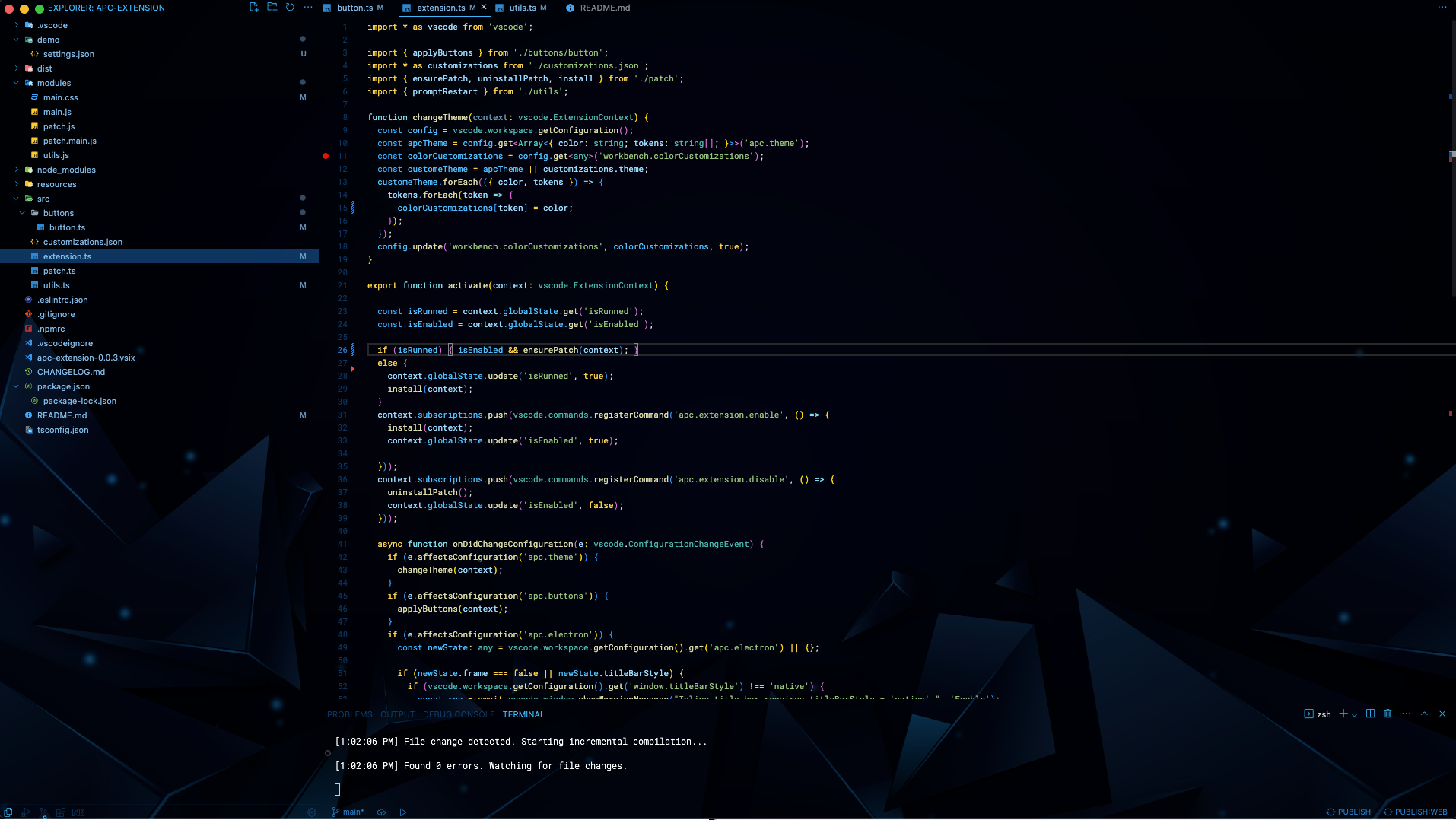
⚠️ 重要提示
这个扩展是你定制 Electron 和 Visual Studio Code 的得力工具。
虽然我没有开发任何功能或为 bug 提供支持,但你可以把我看作是帮助你按照自己喜好定制 Electron 和 VS Code 的桥梁。

 访问官网
访问官网 Github
Github 文档
文档 论文
论文











